3 enkla sätt att identifiera plats från foton på iPhone
Den senaste trenden bland smarttelefonanvändare är attGeo-tagga foton. Geo-tagging är en funktion där GPS-platsen är inbäddad i ett foto så att den blir synlig för andra. Men de flesta vet inte hur man aktiverar en sådan funktion på iPhone X / 8/7/6/5 eller till och med hur man letar efter den. Det är till och med bekvämt för dig identifiera plats från foto om du organiserar din samling eller letarför ett specifikt foto bland tusentals. Aktivering av lokationstjänster kan helt enkelt aktivera Geo-tagging-funktionen automatiskt. Den här artikeln kommer att presentera några sätt på vilka du kan identifiera platsdata för dina foton och du kan göra det på din iPhone, Mac eller till och med Windows PC. Så låt oss börja.
- Sätt 1: Identifiera plats från foto i album
- Sätt 2: Visa fotoplacering på Mac
- Sätt 3: Hitta bildplats på Windows-dator
Sätt 1: Identifiera plats från foto i album
iPhone har förmågan att lagra hundratals ochtusentals foton i den interna lagringen men det skulle vara omöjligt för dig att söka efter ett enda foto. Det skulle vara som att leta efter en nål i en höstack. Lyckligtvis när du tog den bilden och om dina platsdata aktiverades kommer du inte ha några problem med att hitta den. Även om du inte kommer ihåg datumet kan du fortfarande hitta det om du bara kommer ihåg var den här bilden togs. Så här visar du geo-taggade foton på kartan:
1. Öppna först Inställningar och gå till Sekretess.
2. Klicka nu för att aktivera Location Services.

3. Bläddra ner, välj kamera och välj alternativet "Medan du använder appen".
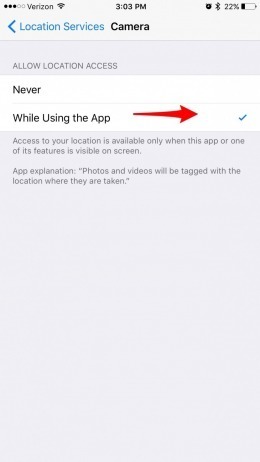
Detta aktiverar placeringstjänsterna för din iPhone-kamera.
4. Kör Photos-appen på iPhone och navigera till Album.
5. Sök nu efter albumet "Platser" och ange mappen.
6. Sedan kommer du att kunna se Apple Maps.
7. Det kommer att vara lite annorlunda än vanliga Apple Maps. Ett gäng foton kommer att synas på de specifika platserna på kartan. Dessa bilder som du kommer att se togs där.
8. Nu kan du trycka på var och en av gruppen för att se fotona.

Som ni ser kommer det att vara mycket bekvämt för dig att hitta bilder på detta sätt. Du kan alltid zooma in och ut för att se de olika bilderna.
Sätt 2: Visa fotoplacering på Mac
Om du vanligtvis använder en GPS eller plats aktiveradiPhone kommer alla dina knäppta foton att geo-taggas. Eftersom GPS-informationen automatiskt läggs till dessa foton skulle du inte ha några svårigheter att hitta bildplats. Men om du inte vet hur du får geotaginfo från ett foto, läs guiden nedan:
1. Gå till din Mac och klicka på Foton i sidofältet.

2. Klicka nu på platsen längst upp.
3. Om ditt mål är att se bilderna på en karta dubbelklickar du på den. Du kan alltid zooma in eller ut.

4. Om du vill veta om det fanns andra foton tagna i det området klickar du på "Foton i närheten".
5. Du kan dra kartan om du vill flytta den igen.
Det är inte så svårt att hitta fotoplaceringenpå en Mac. Om kartan du använder inte är bekväm för dig kan du alltid ändra kartans format. Du har tre alternativ: Karta, rutnät eller satellit.
Sätt 3: Hitta bildplats på Windows-dator
Om du vill hitta GPS-koordinaterna för dinfoton i din Windows-PC är det första steget du behöver ta att överföra de valda fotona till din PC från din iPhone. Du kan använda https://www.tenorshare.com/products/icarefone.html för att importera dessa filer till datorn. Det är ett dataöverföringsprogram som kan överföra foton eller data mellan iOS-enheter och datorer. När det gäller överföring av foton är det enkelt, effektivt och du kan göra det med bara 1-klick. De exporterade fotona sparas på din PC men de sparas under den ursprungliga mappen.
Så här överför du foton från iPhone:
1. Ladda ner och installera iCareFone på PC.
2. Kör programmet och anslut din iPhone till din PC med USB.
3. Efter upptäckten klickar du helt enkelt på alternativet "Exportera foton till dator med ett klick" till huvudgränssnittet.

4. Detta kommer att börja exportera alla dina foton direkt.
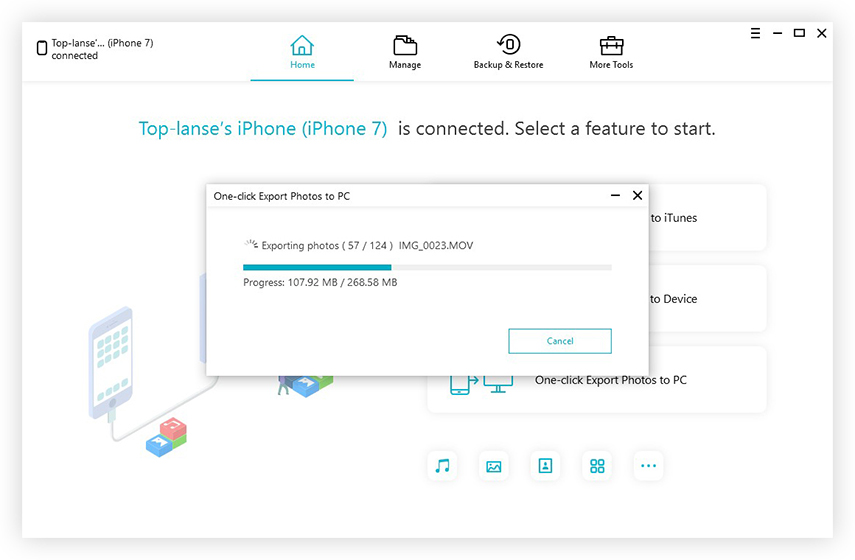
5. Tryck på “Öppna mapp” som innehåller alla dina överförda foton efter export. Välj Plats-mapp här så får du erforderliga foton.
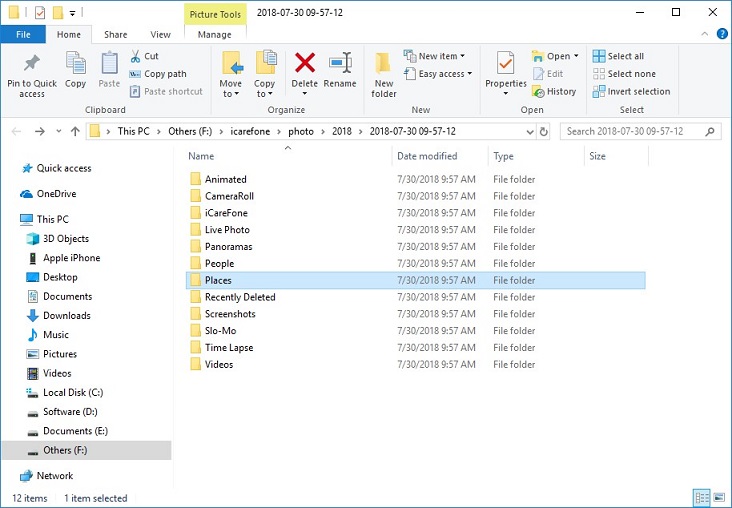
Nu när du har överfört fotona till dinWindows PC, du måste högerklicka på en bild och sedan klicka på Egenskaper. Klicka på Egenskaperna klicka bara på Detaljer. Platsen på fotot kommer att vara synlig för dig. Platsernas latitud och longitud lagras som metadata i fotona, du behöver bara veta var du ska titta. Det är så lätt!
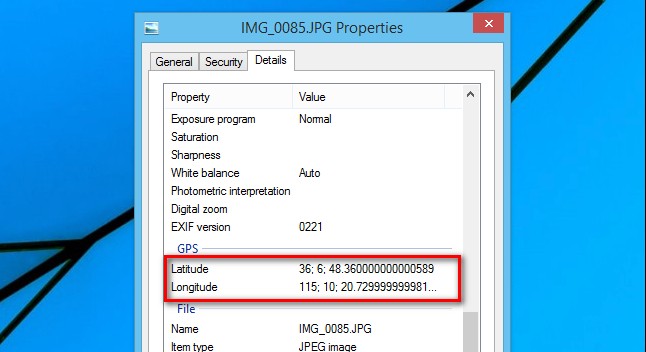
Efter det kan du öppna Google Maps och ange latitud- och longitudinfo i sökrutan. Detta kommer att hitta platsen där fotot är taget.

Slutsats
Att aktivera Geo-taggning på din iPhone gerdu med latitud och longitud på varje plats där du har tagit foton. Tyvärr är inte många användare medvetna om aktiveringsprocessen för denna funktion och hur man kan se den inbäddade informationen. Den här artikeln hjälper användare att hitta iPhone-fotoplacering. Du kan också överföra dessa bilder till Mac och visa detaljerna där. Filexporten kan också göras av Tenorshare iCareFone, den är mycket effektiv och vi rekommenderar starkt den här programvaran!








